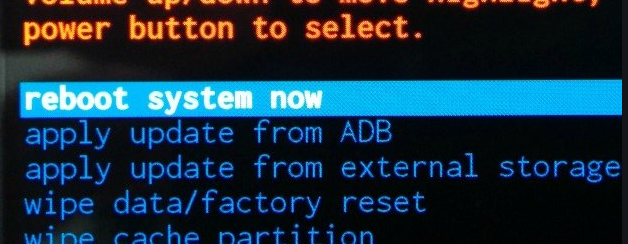
Abbiamo già visto come si mette un iPhone in recovery mode in modo da poter reinstallare il firmware e risolvere diversi problemi di funzionamento del dispositivo. Anche i cellulari e tablet Android hanno delle modalità di funzionamento che permettono di fare operazioni avanzate di riparazione o reinstallazione firmware (e non solo). Ad esempio c’è la modalità Fastboot, già analizzata in un precedente articolo, e la recovery mode (modalità ripristino) di cui invece discuteremo qui sotto. Bisogna dire che ci sono diversi modi per mettere un dispositivo Android in Recovery Mode (o uscirne). C’è il metodo manuale (con combinazione dei tasti) ma se si hanno problemi con tale metodo bisogna ricorrere all’uso di app o di software.
Indice articolo
- Cosa è la Recovery Mode
- Come attivare/disattivare Recovery Mode su Android con Reiboot
- Metodo manuale per entrare in Recovery Mode
- Android bloccato in recovery Mode
Parte 1. Cosa è la Recovery Mode (Modalità Ripristino)
Tutti i dispositivi Android hanno una funzione chiamata Recovery Mode, che consente agli utenti di ripristinare il cellulare o tablet alle impostazioni di fabbrica del dispositivo, risolvere alcuni problemi nei telefoni o applicare aggiornamenti software. Ci sono alcune situazioni che il Recovery Mode può aiutarti a risolvere:
- Il tuo cellulare non funziona bene. E’ bloccato o interessato da virus.
- Vuoi ripristinare le impostazioni di fabbrica del dispositivo.
- Vuoi rimuovere tutta la cache per migliorare le prestazioni del tuo dispositivo e liberare spazio in memoria.
Come vedi la modalità di ripristino sui dispositivi Android (Samsung, Xiaomi, Huawei, Redmi, Sony Xperia, Motorola, LG, ecc…) può essere di vitale importanza. Ma come si mette il dispositivo in modalità di ripristino? Continua a leggere qui sotto per scoprirlo subito!
Parte 2. Mettere Android in Recovery Mode in un Clic
Il processo per accedere alla modalità di ripristino varia leggermente tra gli smartphone Samsung, Huawei, Xiaomi e altri brand. Invece di cercare come accedere alla modalità di ripristino in base al modello e versione del tuo cellulare, ti consigliamo di provare ReiBoot per Android, che è un programma GRATUITO in grado di attivare e disattivare la Recovery Mode su qualsiasi dispositivo Android e con 1 clic. Ecco cosa bisogna fare:
Scarica ReiBoot per Android sul computer e collega il tuo dispositivo Android con un cavo USB. Scegli “One-Click to enter in Recovery Mode” dall’interfaccia principale. Vedrai il telefono che si riavvierà automaticamente e poi vedrai il robot Android. Attendi fino a quando non viene visualizzata la schermata di ripristino. Tutto qui.
Ecco comunque i dettagli.
Scarica e installa Reiboot sul tuo PC dal pulsante seguente:
Dopo l’installazione vedrai questa schermata iniziale del programma:
Nota: se ReiBoot per Android non è in grado di rilevare il tuo dispositivo Android, segui indicazioni per abilitare il debug USB.

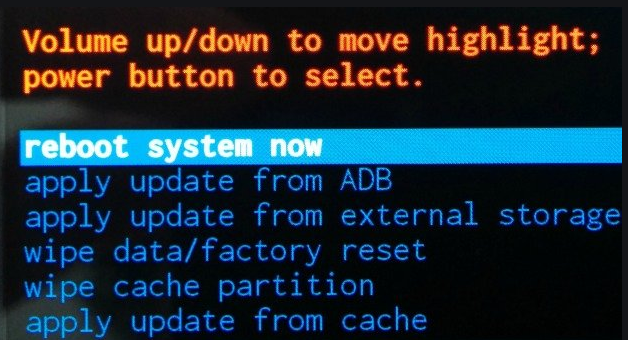
Parte 2. Uscire / Disattivare Recovery Mode su Android
Per uscire e disattivare la recovery mode su Android (se ad esempio il tuo telefono è bloccato in tale modalità e non riesci ad uscirne), puoi sempre usare Reiboot per Android. Collega il dispositivo al computer tramite cavo USB.
Scarica e installa Reiboot sul tuo PC dal pulsante seguente:
Dopo l’installazione, avvia il programma e clicca su “Exit Recovery Mode“:

Fatto.
Parte 3. Come Attivare Recovery Mode manualmente
Se non vuoi utilizzare ReiBoot per Android per mettere il tuo dispositivo in modalità di ripristino, esiste un metodo manuale con combinazione dei tasti. Ogni dispositivo potrebbe avere una diversa combinazione dei tasti. Ecco qualche esempio.
SAMSUNG GALAXY
1. Spegnere completamente il dispositivo Samsung premendo il pulsante di accensione
2. Premere e tenere premuti contemporaneamente il tasto di accensione, il tasto di aumento del volume e il tasto Home. Rilasciali quando vedi il logo Samsung.
Nota: il pulsante di accensione è indicato come pulsante Bixby su Samsung S8 e versioni successive

3. Attendi qualche istante dopo che l’icona del robot Android scompare. Quindi vedrai il menu della recovery mode
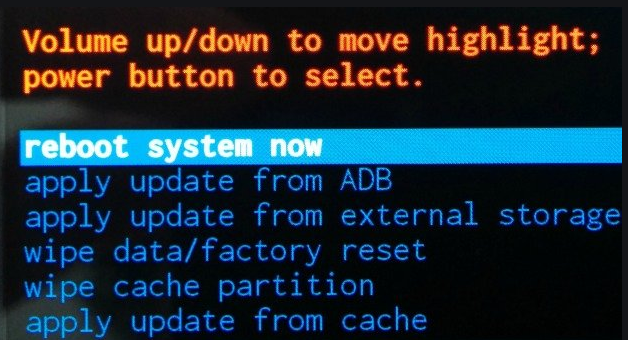
DISPOSITIVI LG
Passaggio 1. Spegniil dispositivo LG utilizzando il pulsante di accensione. Tieni premuto contemporaneamente i pulsanti Volume giù e Accensione per alcuni secondi.
Passaggio 2. Rilascia il pulsante di accensione quando vedi il logo LG ma tieni premuto il pulsante Volume giù.
Passaggio 3. Apparirà la modalità bootloader sul tuo dispositivo. Scorri verso il basso utilizzando il pulsante Volume giù e seleziona l’opzione che dice Recovery.
Passaggio 4. Premi il pulsante di accensione e il dispositivo si riavvierà in modalità di ripristino.

HUAWEI
Step 1. Spegni il tuo dispositivo Huawei premendo il pulsante di accensione.
Step 2. Quando il dispositivo si spegne, tieni premuto contemporaneamente i pulsanti Volume su e Accensione per alcuni secondi.
Step 3. Accederai alla modalità bootloader. Seleziona l’opzione “Recovery” utilizzando il pulsante Volume giù e entrerai nella modalità di ripristino sul tuo dispositivo Huawei
TELEFONI LG
Step 1. Spegni il dispositivo. Tieni premuto contemporaneamente i pulsanti Volume giù e Accensione.
Step 2. Dovresti accedere al bootloader. Seleziona Recovery utilizzando il pulsante Volume giù e premi il pulsante di accensione. Entrerai nella modalità di ripristino.

Parte 4. Sbloccare Android bloccato in Recovery Mode
La modalità di ripristino è uno strumento utile che ti consente di resettare attivamente il dispositivo, eliminare la partizione della cache o applicare facilmente gli aggiornamenti software, ma a volte causa anche problemi come quando il dispositivo rimane bloccato in modalità di ripristino, o modalità di ripristino non funzionante. Se hai riscontrato tali problemi, non preoccuparti; con ReiBoot per Android avrai un modo semplice per risolvere tutti i tipi di problemi o errori di Android.
Tutto quello che devi fare è una riparazione del dispositivo Android usando Reiboot per Android. Leggi la guida seguente: riparare Android bloccato con Reiboot per Android
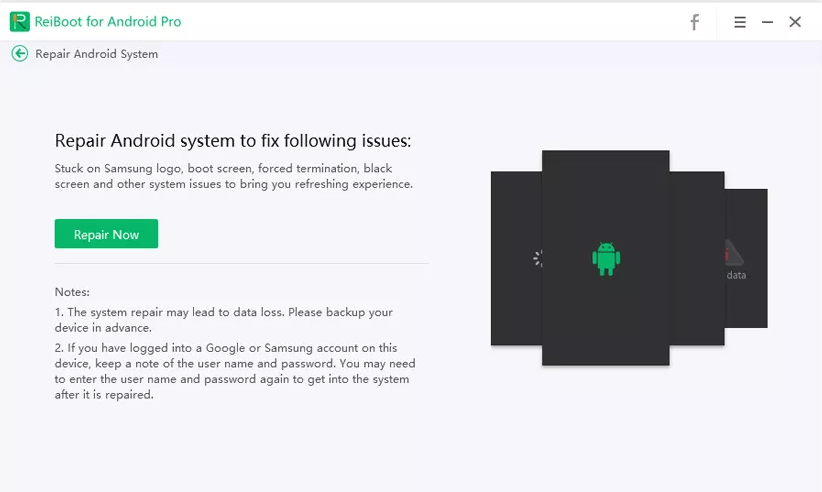

GloboSoft è una software house italiana che progetta e sviluppa software per la gestione dei file multimediali, dispositivi mobili e per la comunicazione digitale su diverse piattaforme.
Da oltre 10 anni il team di GloboSoft aggiorna il blog Softstore.it focalizzandosi sulla recensione dei migliori software per PC e Mac in ambito video, audio, phone manager e recupero dati.


Si ,ma si spegne come faccio ad attivare il recovery
Salve, vorrei sapere delle informazioni a riguardo perché sono in un grande problema, quindi ho un realme 8, la versione normale, non la versione pro. In questi giorni la memoria del mio telefono si è riempita, però con un po’ di spazio libero, 3 gb almeno e poi si è spento e quando lo accendevo il telefono arrivava alla schermata home dove è presente l’ora e dove chiede la sequenza per sbloccare, dopo che provavo lo schermo rimaneva nero, e fin qui era messo abbastanza bene, poi quando lo ho spento, (un giorno fa) non arrivava alla schermata home ma si blocca sulla schermata d’avvio, quella con il logo e la scritta powered by Android e se accedo alla recovery mode, il mio intento era fare l’online update keep data, solo che quando mi connetto alla rete dei miei parenti (e ho provato con reti anche diverse) mi dice successivamente no update founds o cose simili e quest’ultima cosa che mi da un po’ di fastidio, perché se prenderebbe avrei già risolto. Grazie mille in anticipo per l’aiuto e buon anno.